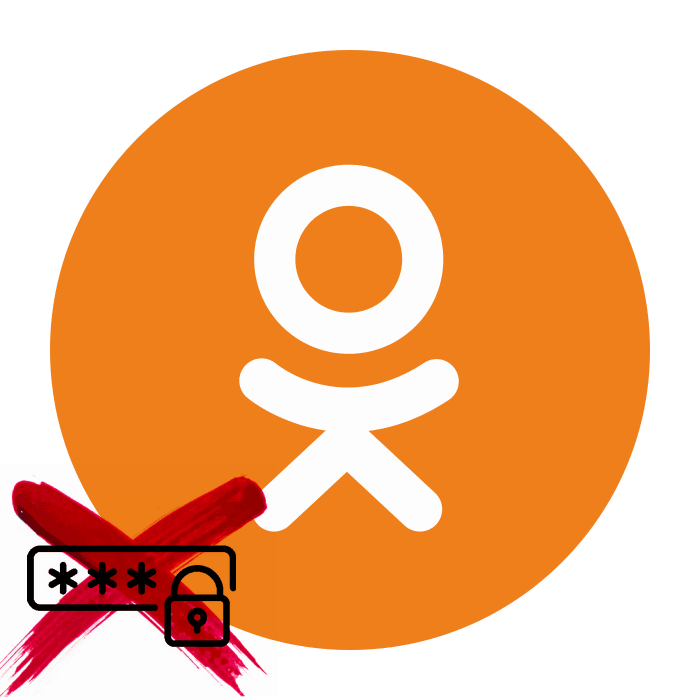Usunięcie hasła przy wejściu do Odnoklassniki
Aby potwierdzić prawo dostępu do osobistego profilu w sieci społecznościowej Odnoklassniki, istnieje system uwierzytelniania użytkowników. Obejmuje to przypisanie każdemu nowemu uczestnikowi projektu niepowtarzalnego loginu, którym może być nazwa użytkownika, adres e-mail lub numer telefonu podany podczas rejestracji, a także ustawienie hasła, aby zalogować się na swojej stronie. Okresowo wprowadzamy te dane w odpowiednich polach na stronie internetowej OK, a nasza przeglądarka je zapamiętuje. Czy możliwe jest usunięcie hasła przy wejściu do Odnoklassniki?
Treść
Usuń hasło przy wejściu do Odnoklassniki
Niewątpliwie funkcja zapamiętywania haseł w przeglądarkach internetowych jest bardzo wygodna. Nie musisz wpisywać cyfr i liter za każdym razem, gdy wchodzisz na swój ulubiony zasób. Ale jeśli kilka osób ma dostęp do twojego komputera lub odwiedziłeś stronę Odnoklassniki z czyjegoś urządzenia, zapisane słowo kodowe może doprowadzić do wycieku danych osobowych, które nie są przeznaczone dla kogoś innego. Zobaczmy razem, jak usunąć hasło przy wpisywaniu OK na przykładzie pięciu najpopularniejszych przeglądarek.
Firefox Mozilla
Przeglądarka Firefox Mozilla jest najbardziej rozpowszechnionym w świecie komputerowym wśród tego rodzaju bezpłatnego oprogramowania, a jeśli wprowadzisz na nim osobistą stronę Odnoklassniki, powinieneś wykonać poniższe instrukcje, aby usunąć swoje hasło. Przy okazji, w ten sposób możesz usunąć dowolne słowo kodowe z dowolnego loginu zapisanego przez tę przeglądarkę.
- Otwórz stronę Odnoklassniki w przeglądarce. Po prawej stronie strony obserwujemy blok autoryzacji użytkownika z zapisaną nazwą użytkownika i hasłem, każdy, kto ma dostęp do komputera, wystarczy kliknąć przycisk "Zaloguj się" i wejść do swojego profilu w OK. Ta sytuacja nam nie odpowiada, więc zaczynamy działać.
- W prawym górnym rogu przeglądarki znajduje się ikona z trzema poziomymi paskami i otwieramy menu.
- Z rozwijanej listy parametrów kliknij LMB w wierszu "Ustawienia" i przejdź do sekcji, której potrzebujemy.
- W ustawieniach przeglądarki przejdź do zakładki "Prywatność i ochrona" . Tam znajdziemy to, czego szukamy.
- W następnym oknie przechodzimy do bloku "Loginy i hasła" i klikamy ikonę "Zapisane logowania" .
- Teraz widzimy wszystkie konta różnych stron zapisanych przez naszą przeglądarkę. Najpierw włącz wyświetlanie haseł.
- W małym oknie potwierdzamy Twoją decyzję o włączeniu widoczności haseł w ustawieniach przeglądarki.
- Znajdujemy na liście i wybieramy kolumnę z danymi Twojego profilu w Odnoklassnikach. Zakończymy nasze manipulacje, klikając przycisk "Usuń" .
- Zrobione! Uruchom ponownie przeglądarkę, otwórz stronę ulubionej sieci społecznościowej. Pola w sekcji uwierzytelniania użytkownika są puste. Bezpieczeństwo Twojego profilu w Odnoklassnikach znów znajduje się na odpowiedniej wysokości.
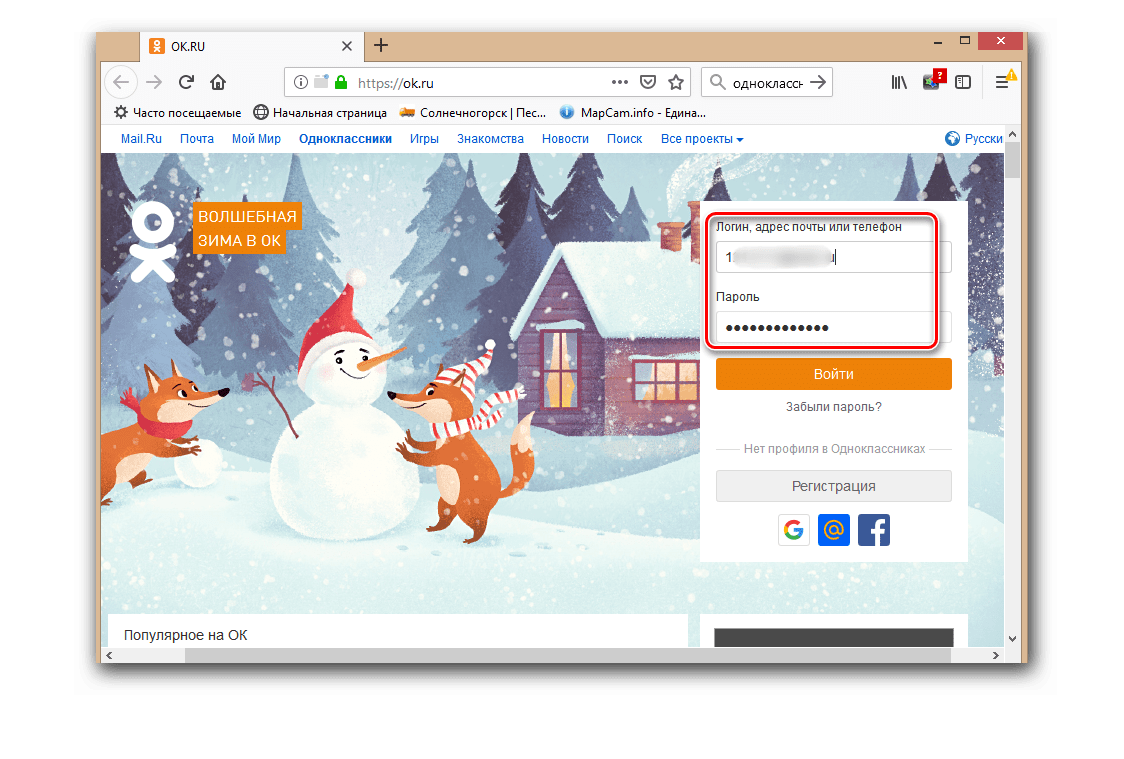
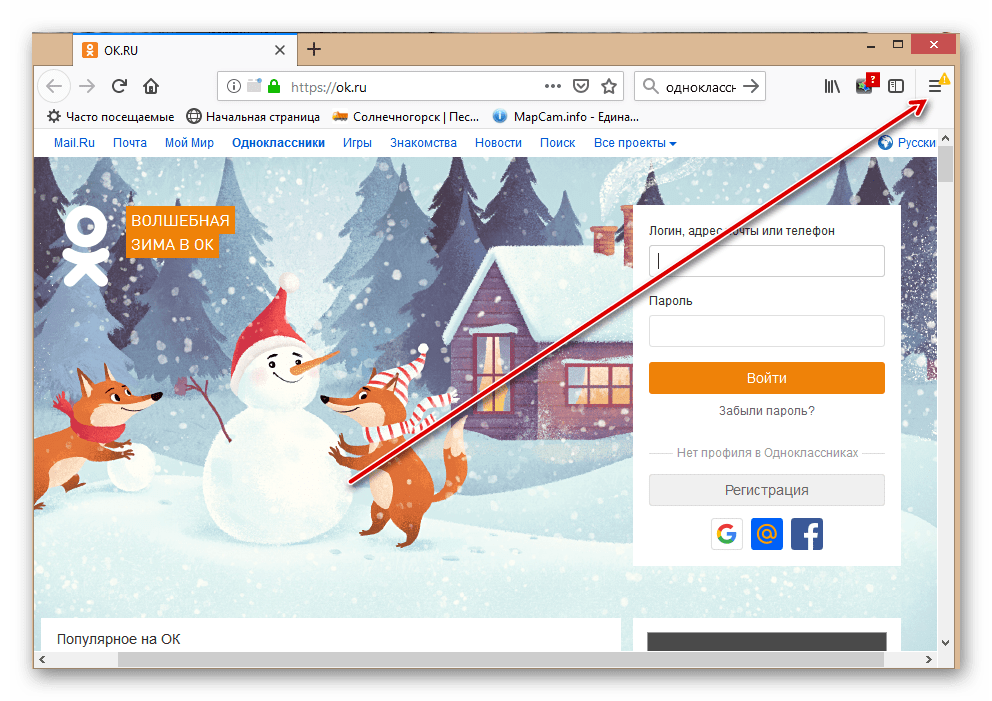
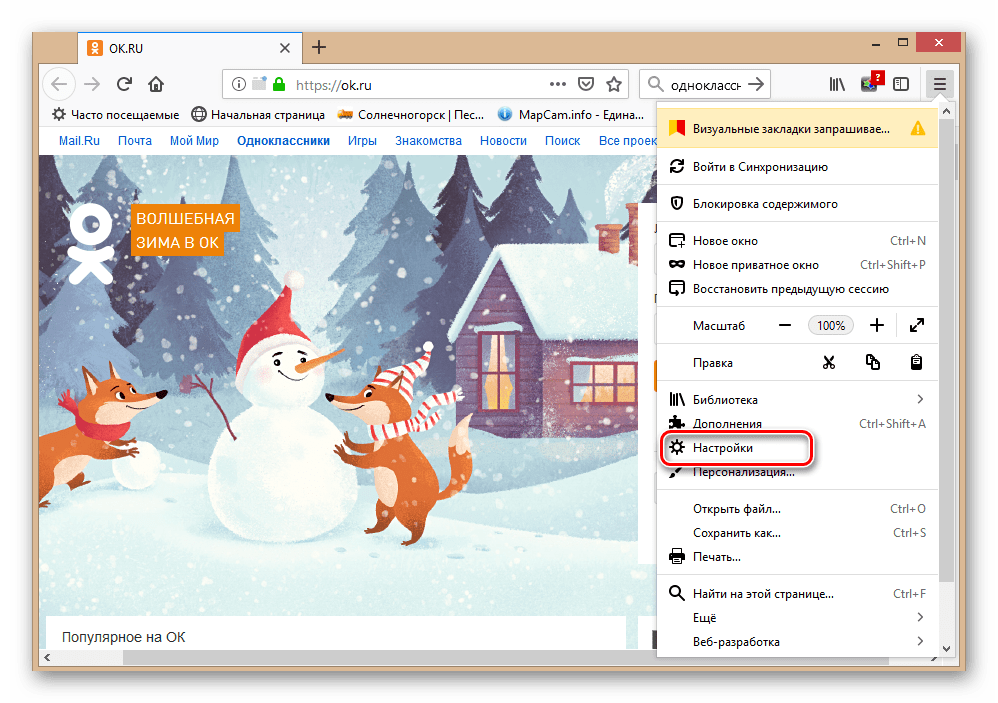
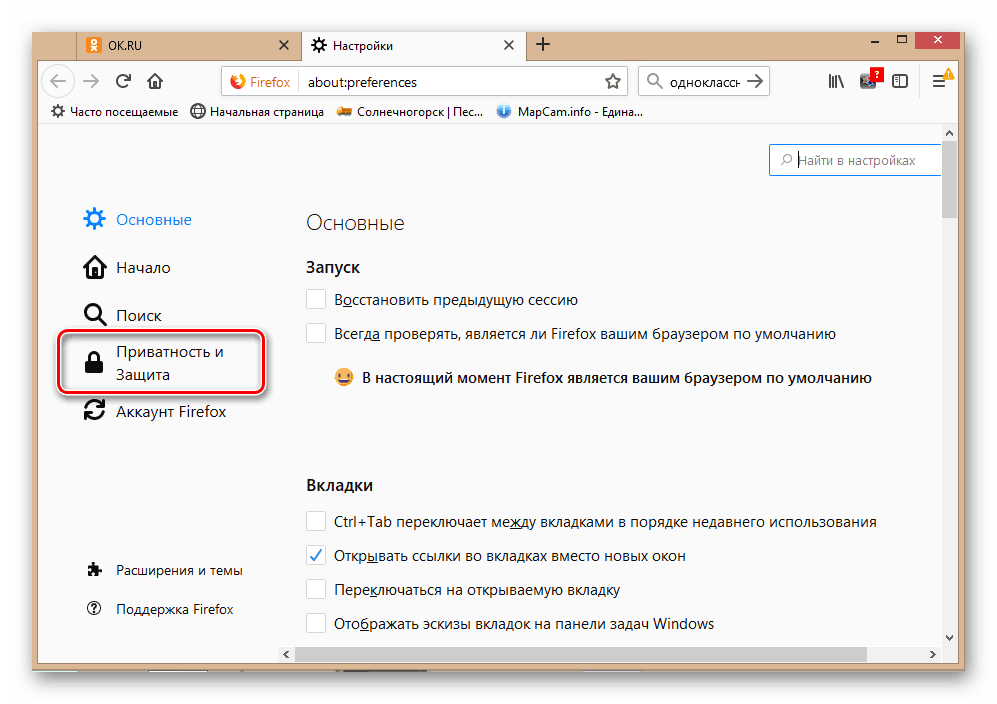
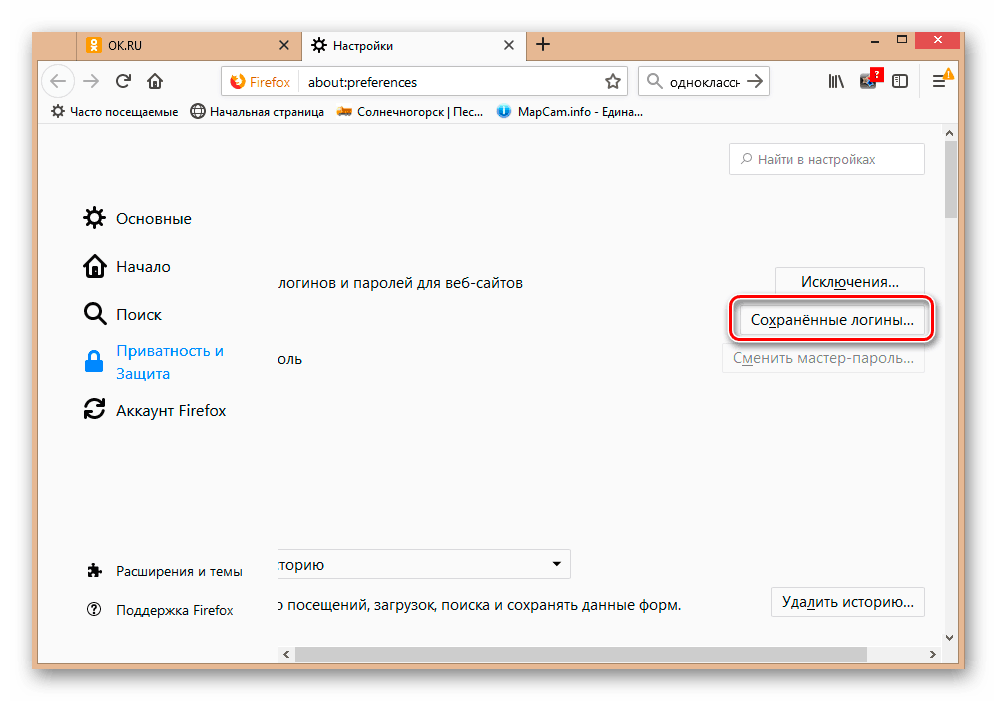

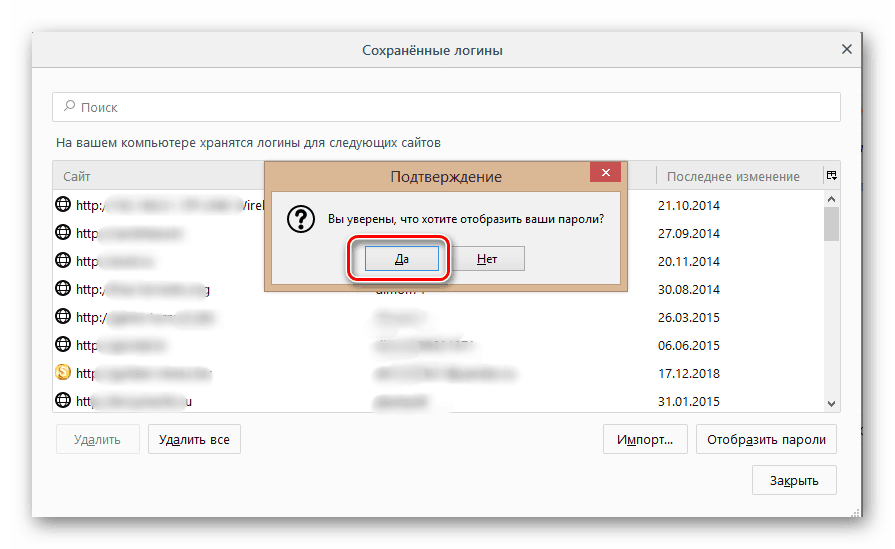
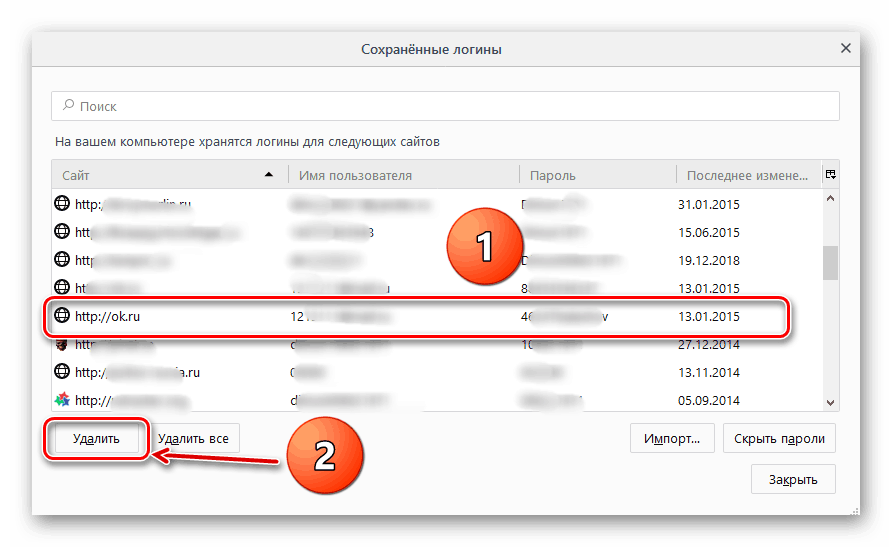
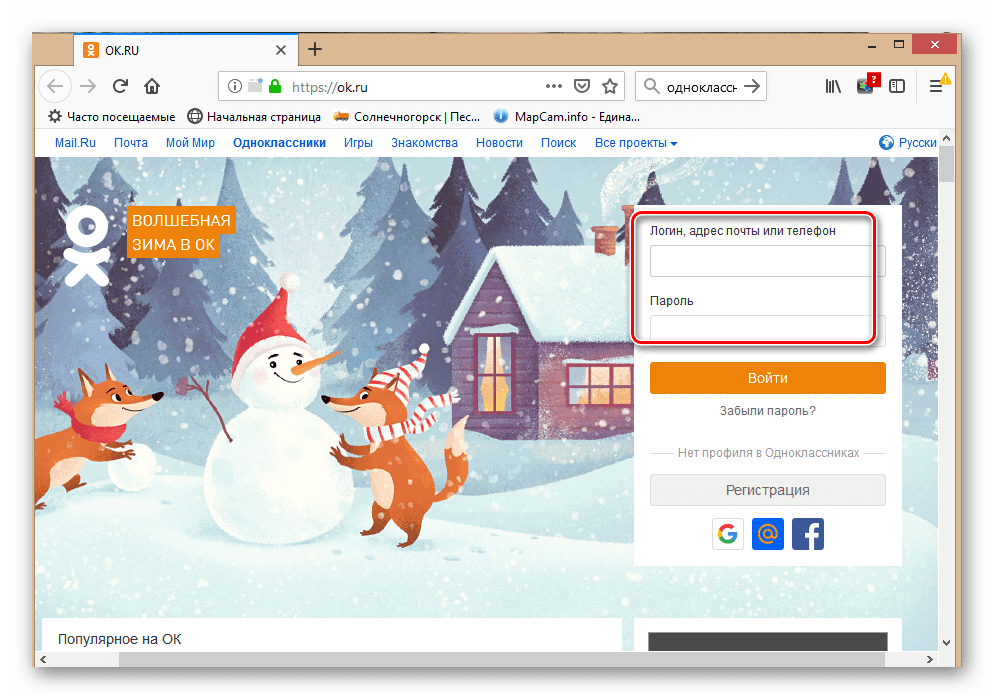
Google chrome
Jeśli przeglądarka jest zainstalowana na komputerze lub laptopie Google chrome następnie usunąć hasło przy wejściu do Odnoklassniki jest również dość proste. Wystarczy kilka kliknięć myszą, a my mamy cel. Spróbujmy razem, aby rozwiązać problem.
- Uruchom przeglądarkę, w prawym górnym rogu okna programu kliknij ikonę usługi z trzema kropkami pionowo jeden nad drugim, co nazywa się "Konfigurowanie i zarządzanie Google Chrome" .
- W wyświetlonym menu kliknij kolumnę "Ustawienia" i przejdź do strony konfiguracji przeglądarki internetowej.
- W następnym oknie kliknij wiersz "Hasła" i przejdź do tej sekcji.
- Na liście zapisanych nazw użytkowników i haseł znajdujemy dane Twojego konta w Odnoklassnikach, najeżdżamy myszą na ikonę trzema kropkami "Więcej akcji" i klikamy na nią.
- Pozostaje w menu, które się pojawi, wybierz kolumnę "Usuń" i skutecznie usuń hasło zapisane w pamięci przeglądarki ze strony w OK.
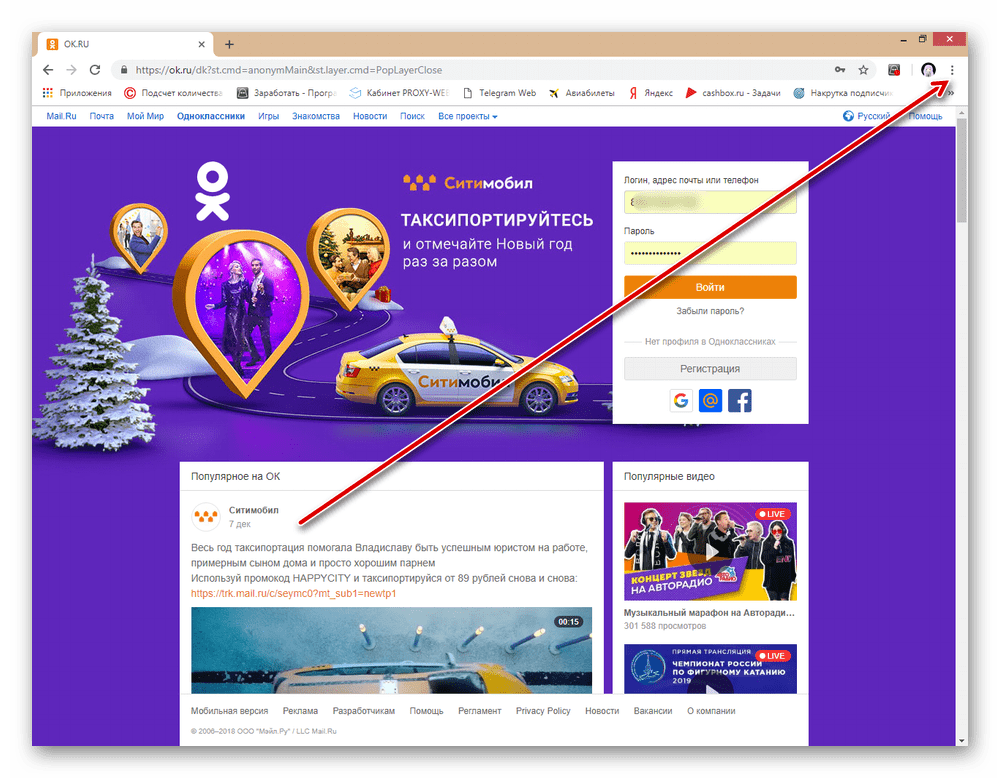
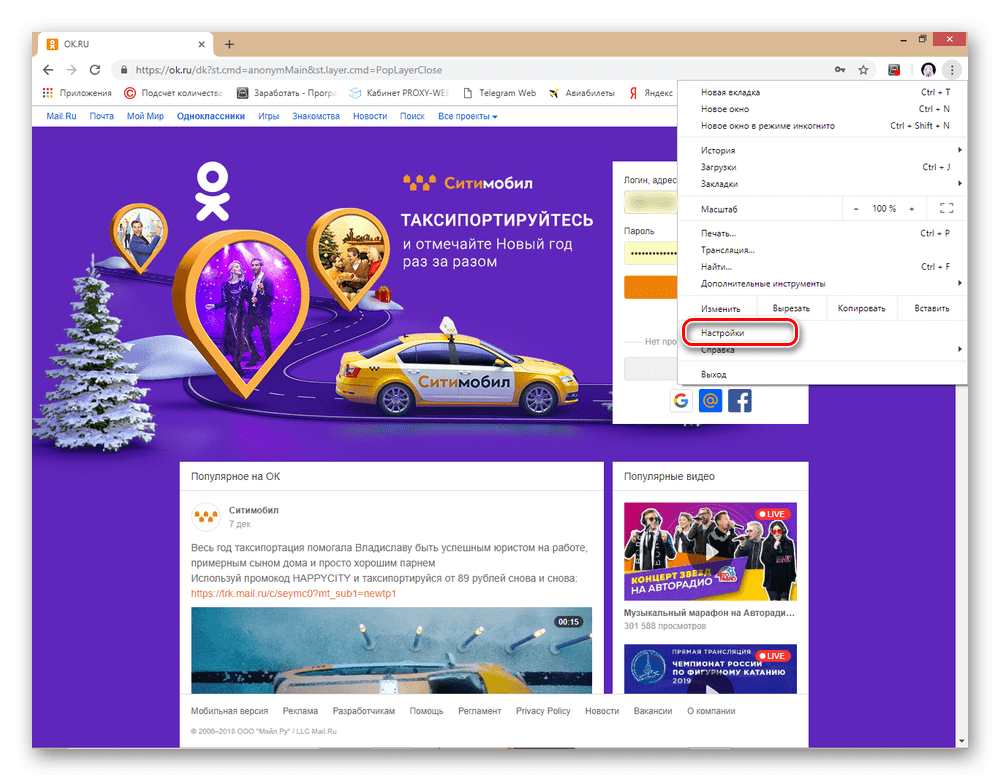
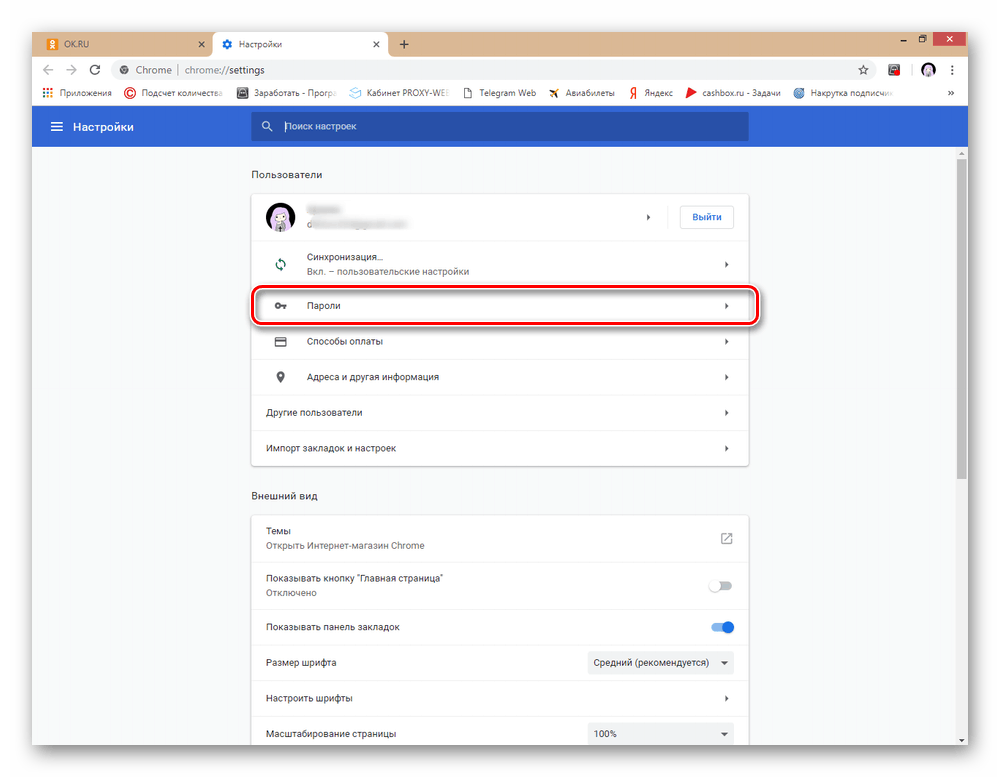
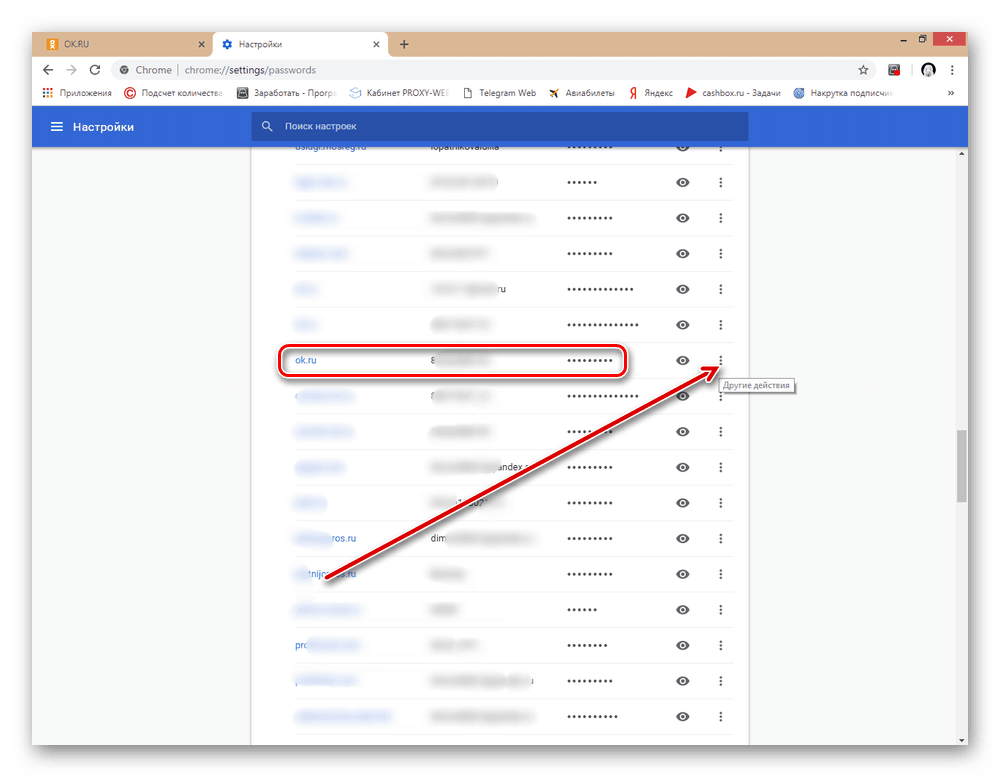
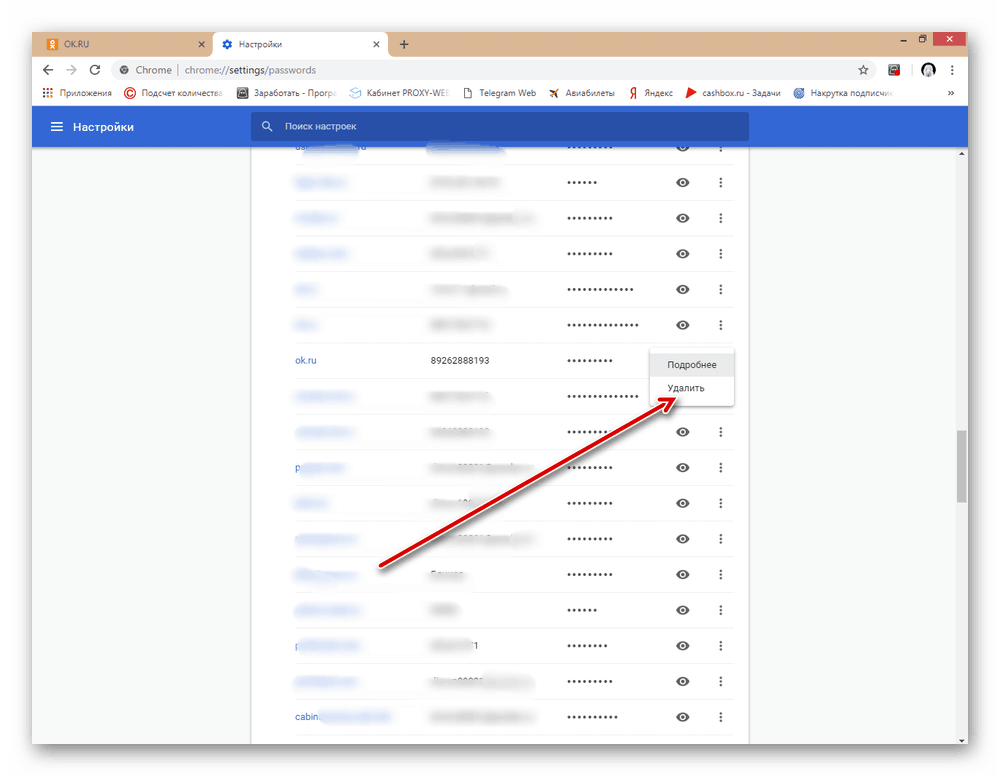
Opera
Jeśli używasz przeglądarki do surfowania po Internecie na rozległych obszarach globalnej sieci Opera następnie, aby usunąć hasło podczas wpisywania osobistego profilu Odnoklassniki, wystarczy wykonać kilka prostych ustawień w ustawieniach programu.
- W lewym górnym rogu przeglądarki kliknij przycisk z logo programu i przejdź do bloku "Konfiguracja i zarządzanie Operą" .
- Znajdujemy pozycję "Ustawienia" w otwartym menu, gdzie zamierzamy rozwiązać powstały problem.
- Na następnej stronie rozwiń kartę Zaawansowane , aby znaleźć sekcję, której potrzebujemy.
- Na wyświetlonej liście parametrów wybierz kolumnę "Zabezpieczenia" i kliknij ją przy pomocy LMB.
- Przechodzimy do działu "Passwords and Forms" , gdzie obserwujemy linię, którą musimy przejść do repozytorium słów kodowych przeglądarki.
- Teraz w bloku "Witryny z zapisanymi hasłami" szukamy danych z Odnoklassniki i klikamy ikonę "Inne akcje" w tym wierszu.
- Z rozwijanej listy kliknij "Usuń" i skutecznie pozbądź się niechcianych informacji w pamięci przeglądarki internetowej.
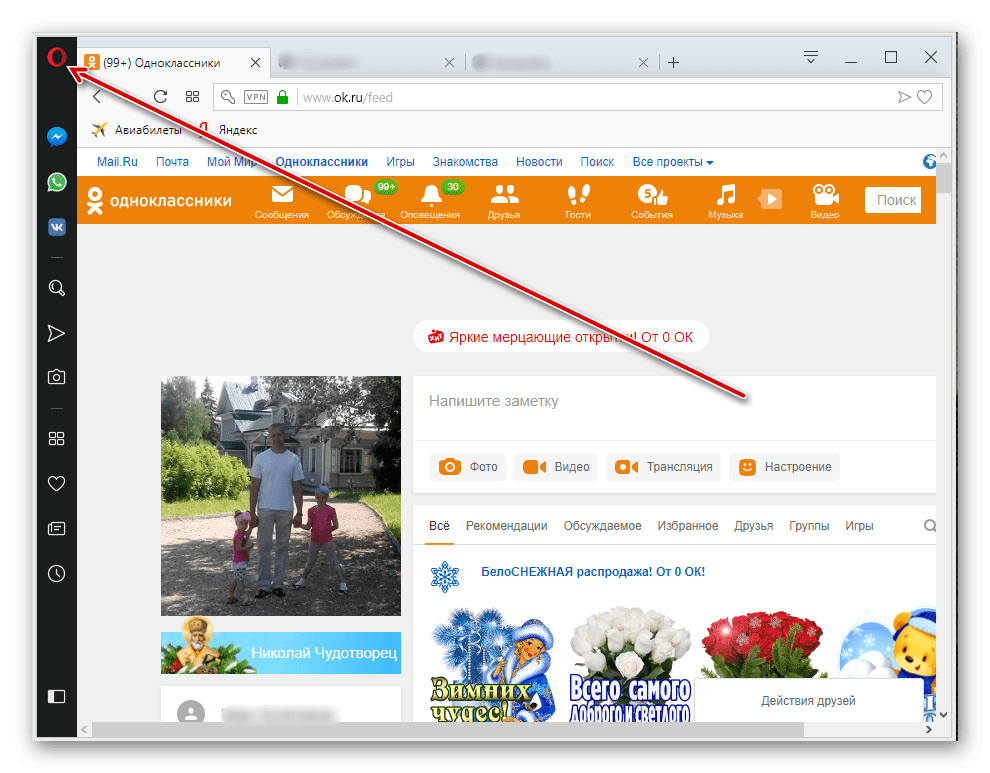
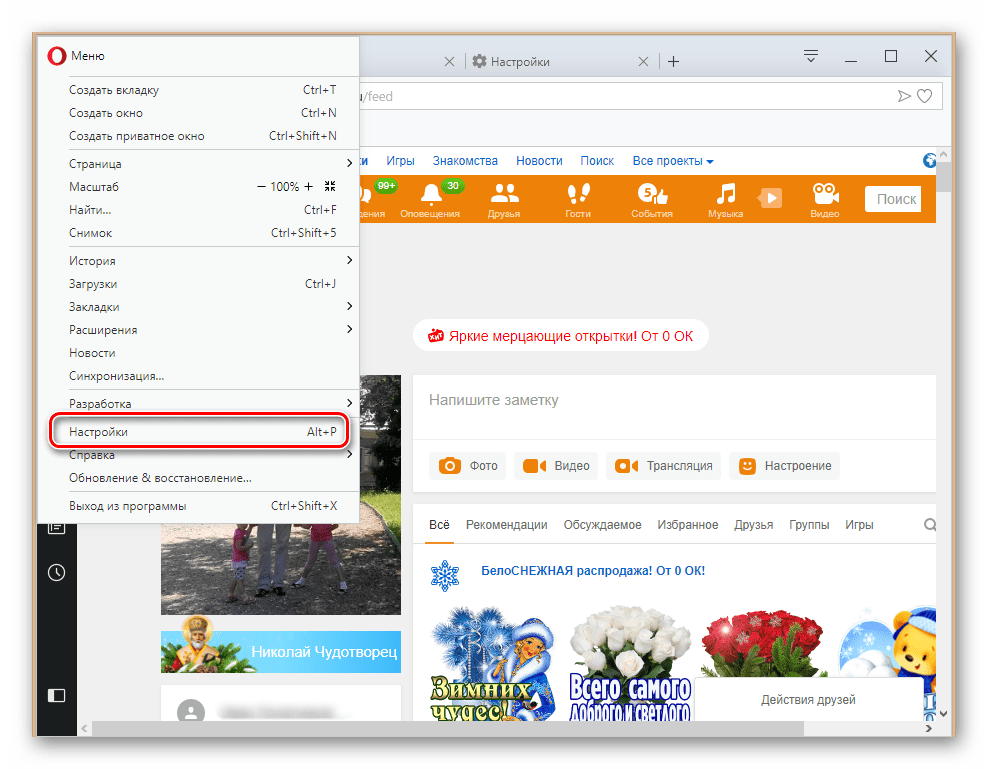
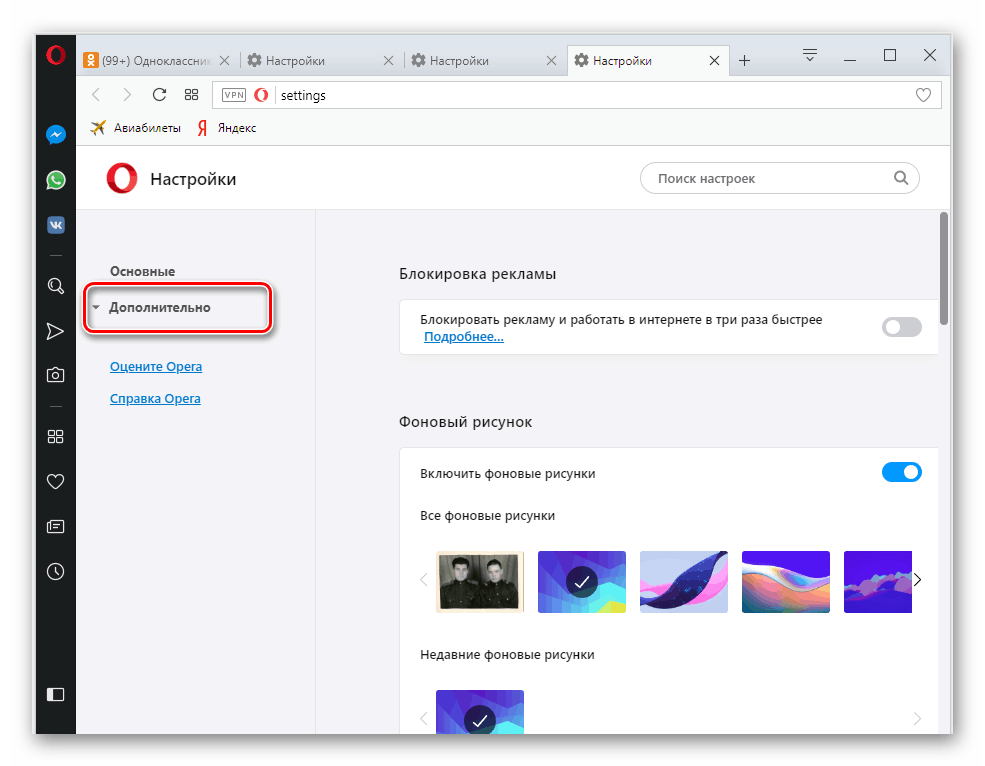
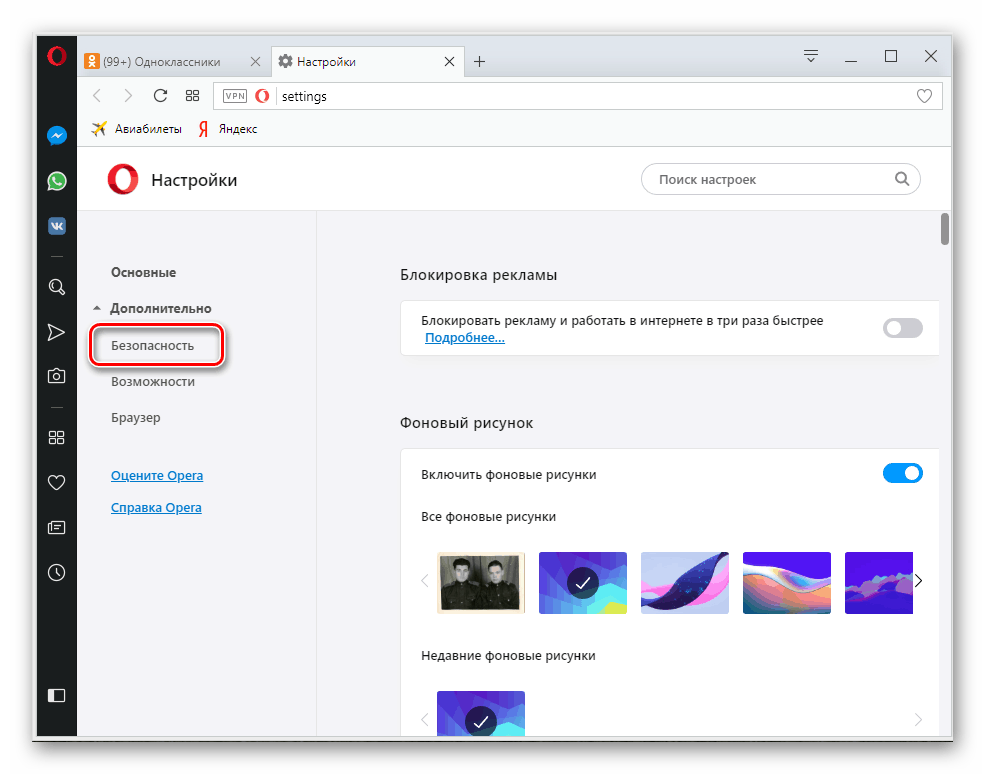
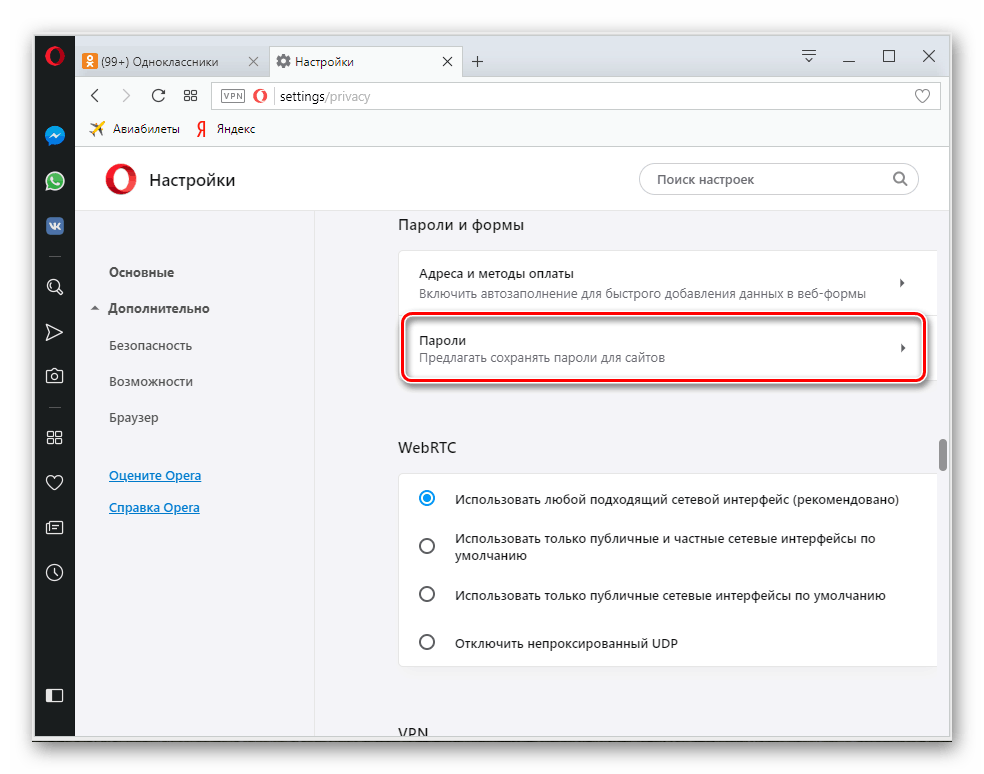
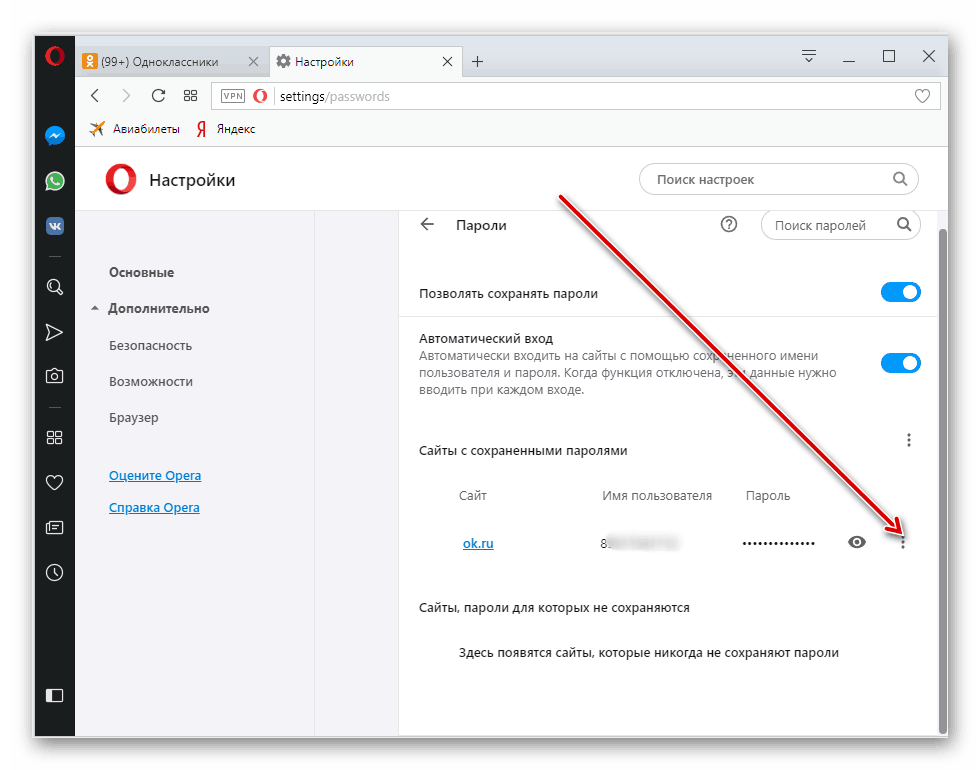
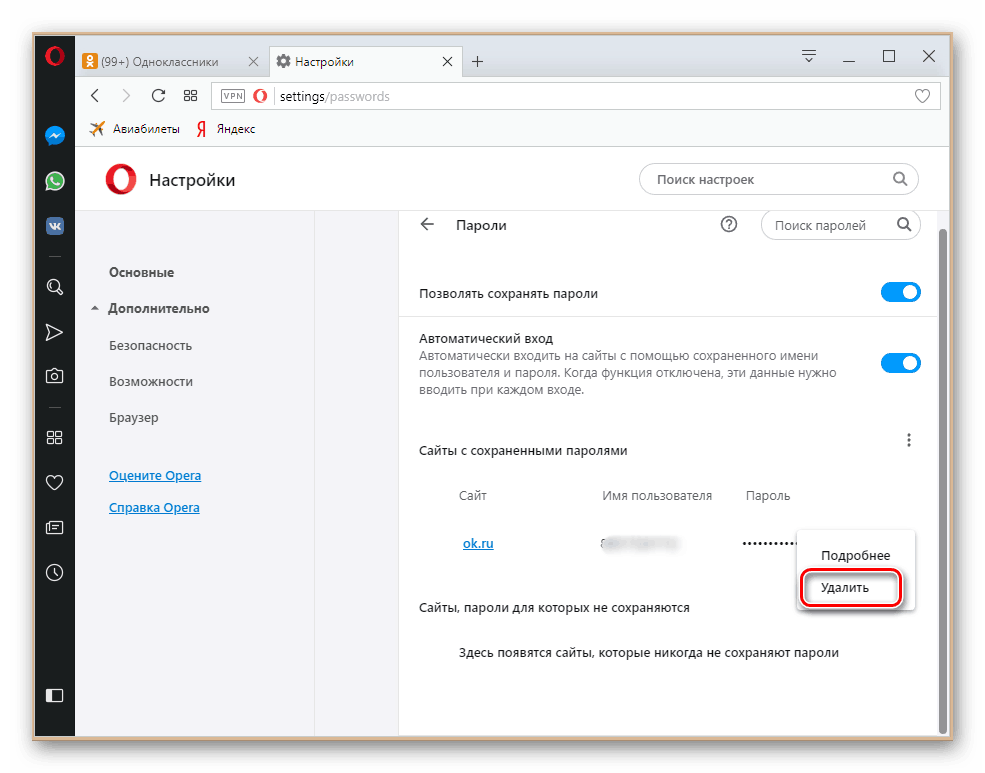
Yandex Browser
Przeglądarka internetowa firmy Yandex jest wykonana na identycznym silniku z Google Chrome, ale przyjrzymy się temu przykładowi, aby ukończyć obrazek. Rzeczywiście, w interfejsie między tworzeniem Google i Yandex Browser Istnieją znaczne różnice.
- U góry przeglądarki kliknij ikonę z trzema pasami ułożonymi poziomo, aby wprowadzić ustawienia programu.
- W wyświetlonym menu wybierz kolumnę "Menedżer haseł" .
- Umieść wskaźnik myszy na linii z adresem witryny Odnoklassniki i zaznacz pole wyboru w małym polu po lewej stronie.
- U dołu znajduje się przycisk "Usuń" , który klikamy. Twoje konto w OK zostało usunięte z przeglądarki.
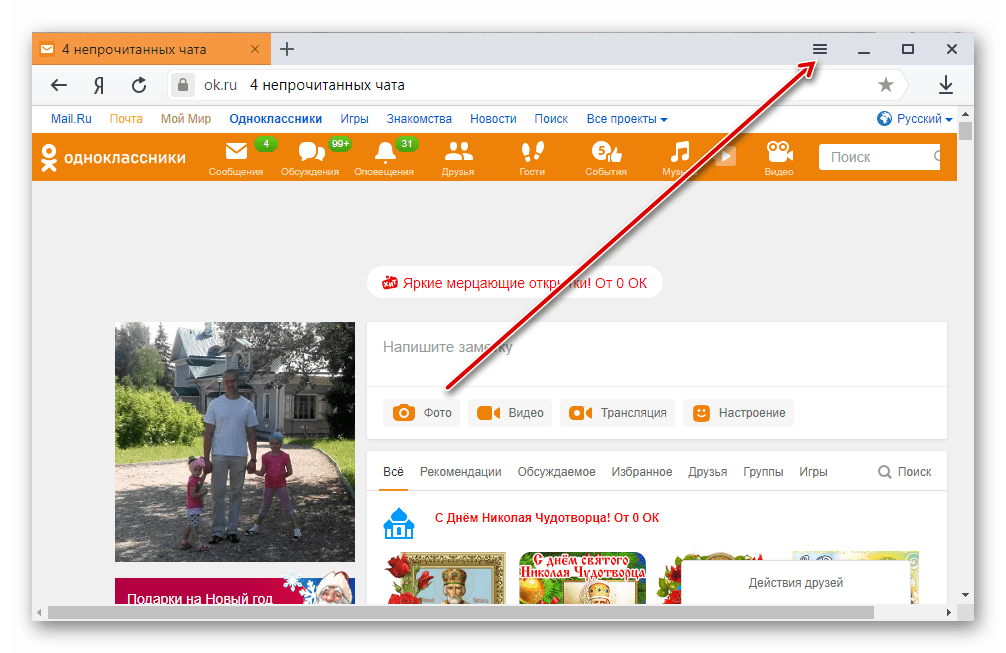
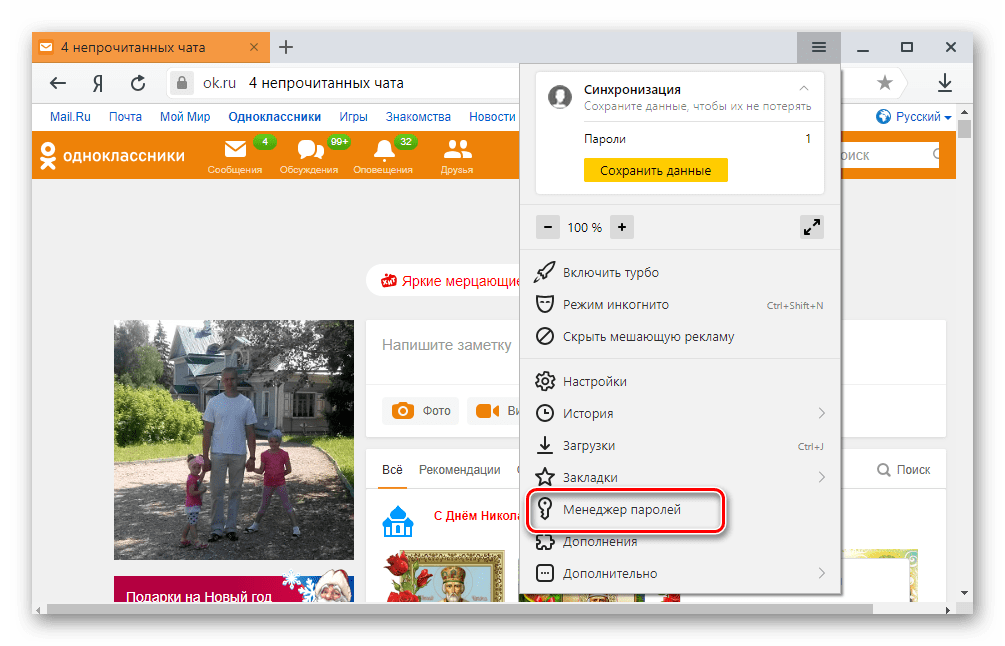
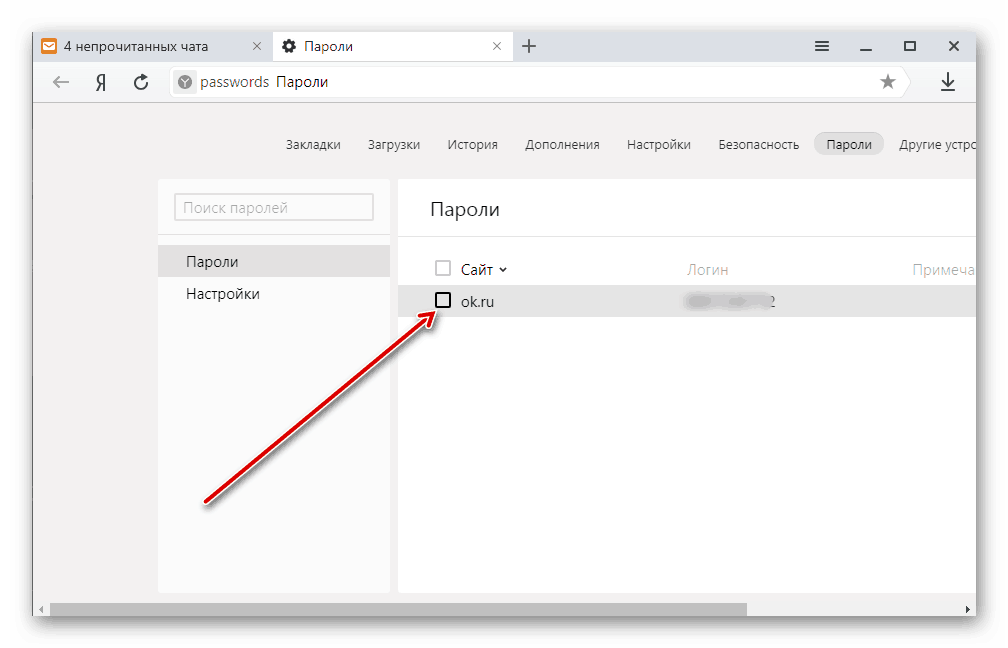
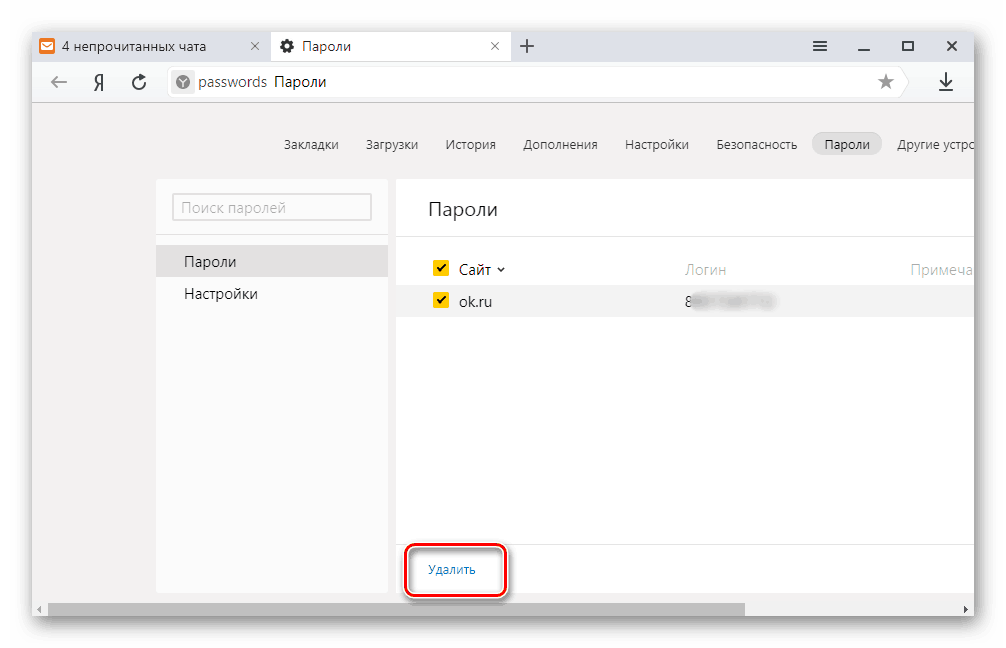
Internet Explorer
Jeśli posiadasz konserwatywne widoki na oprogramowanie i nie chcesz zmieniać starego dobrego Internet Explorera na inną przeglądarkę, to jeśli chcesz, możesz usunąć zapisane hasło swojej strony w Odnoklassnikach.
- Otwórz przeglądarkę, kliknij prawym przyciskiem myszy na urządzeniu, aby wywołać menu konfiguracji.
- U dołu rozwijanej listy kliknij pozycję "Właściwości przeglądarki" .
- W następnym oknie przejdź do zakładki "Treść" .
- W sekcji "Autouzupełnianie" przejdź do bloku "Parametry" w celu podjęcia dalszych działań.
- Następnie kliknij ikonę "Zarządzanie hasłem" . Tego właśnie szukaliśmy.
- W Menedżerze kont rozwiń wiersz z nazwą witryny OK.
- Teraz kliknij "Usuń" i dojdź do końca procesu.
- Potwierdzamy ostateczne usunięcie słowa kodowego Twojej strony Odnoklassniki z formularzy autouzupełniania przeglądarki. Wszystko
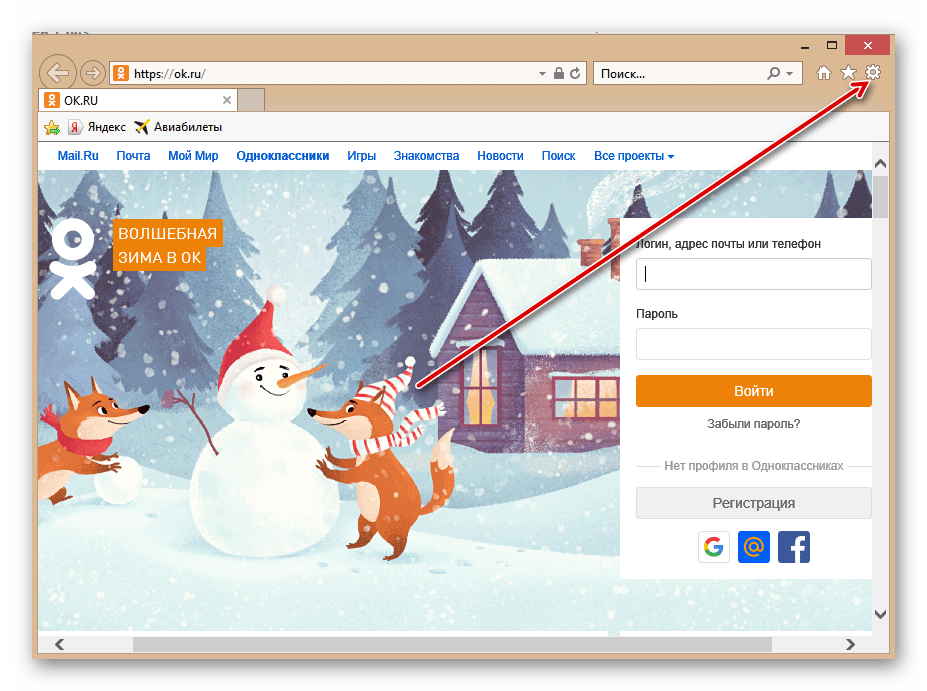
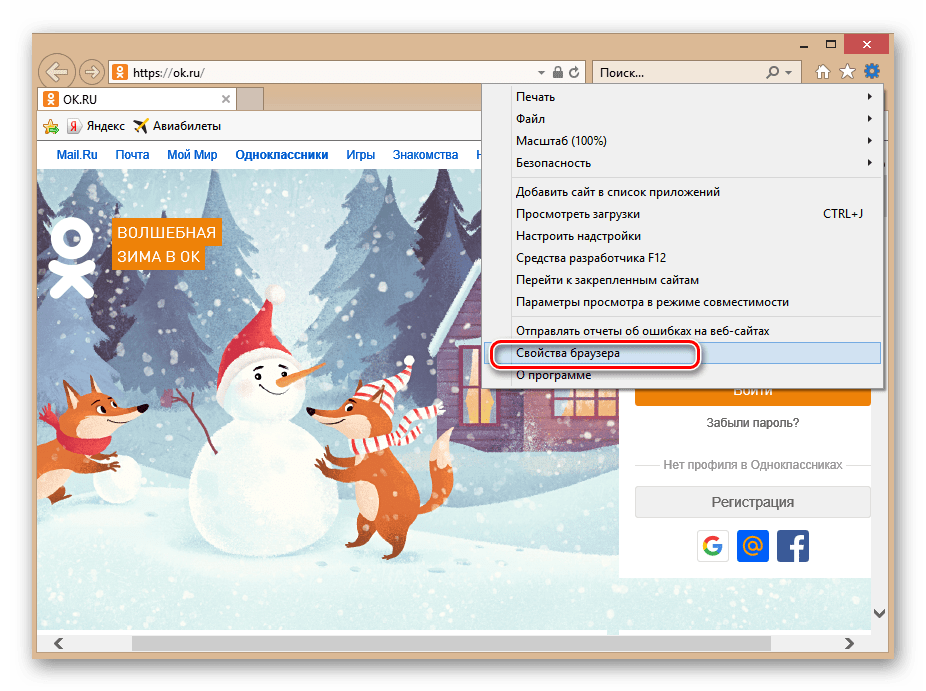
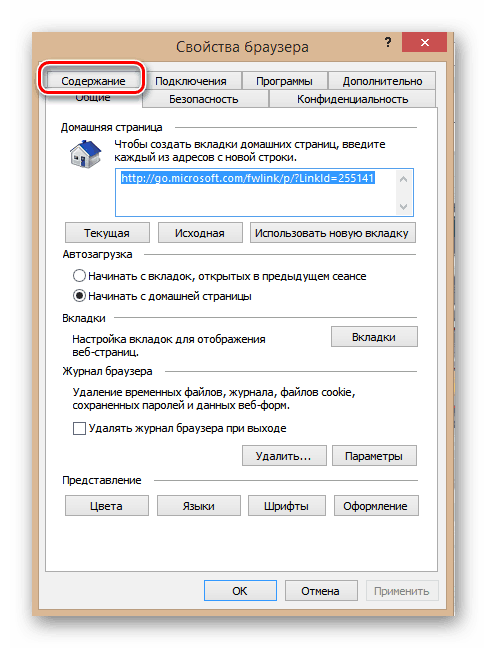
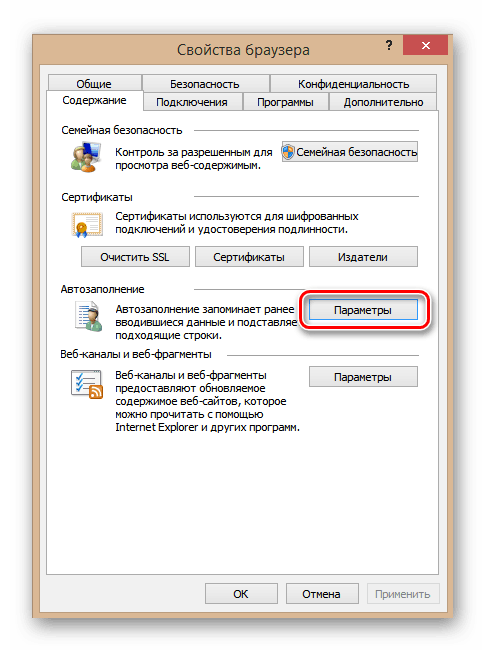
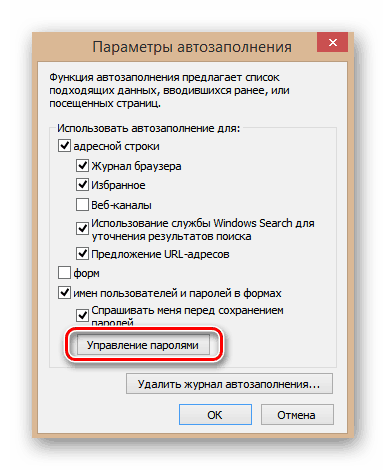
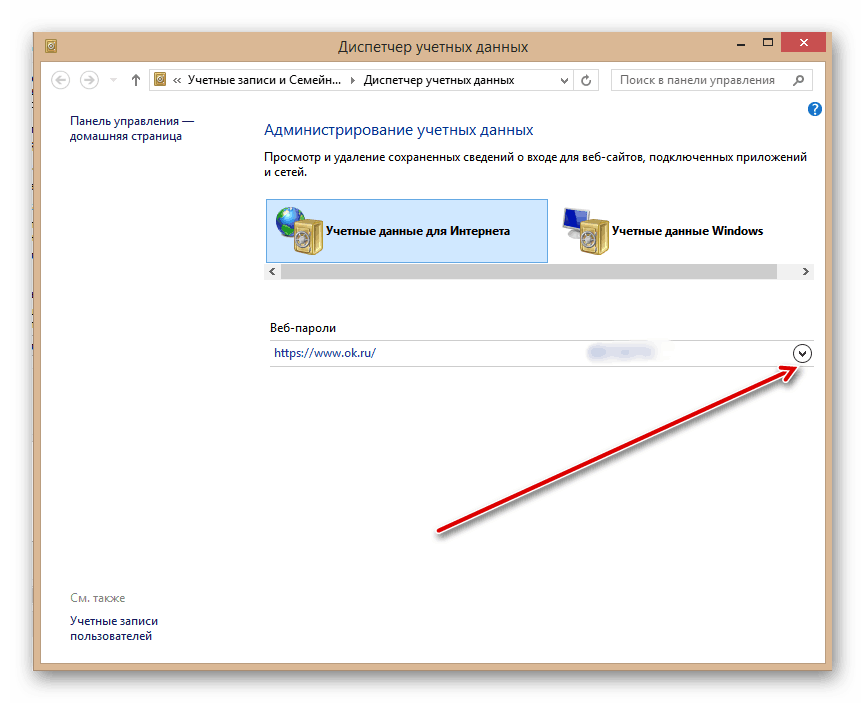
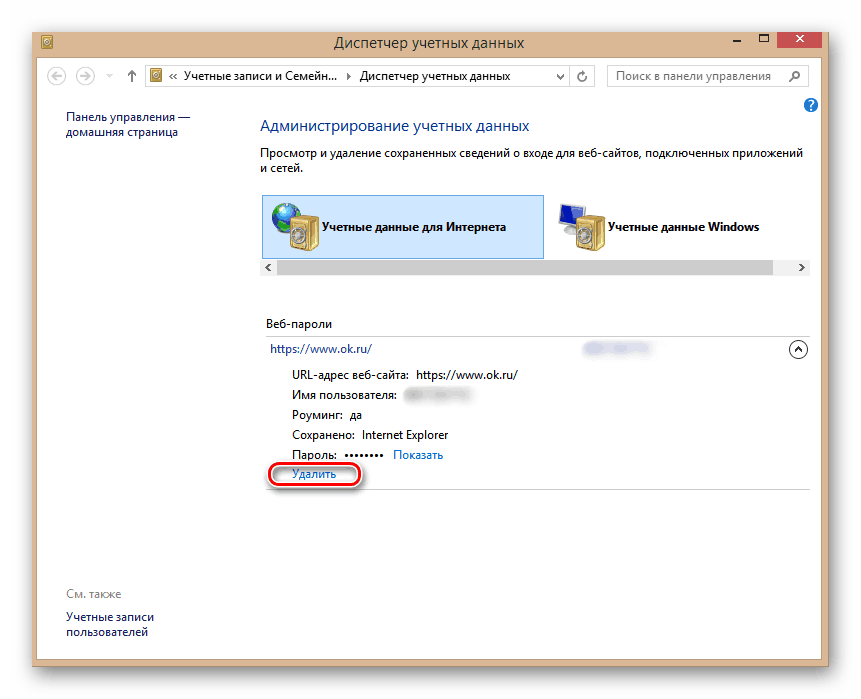
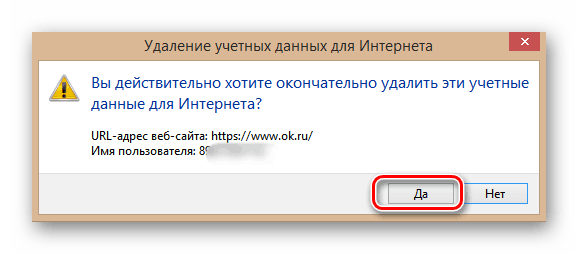
Tak więc przeanalizowaliśmy szczegółowo metody usuwania hasła przy wprowadzaniu konta Odnoklassniki na przykładzie pięciu najpopularniejszych przeglądarek wśród użytkowników. Możesz wybrać sposób, który Ci odpowiada. A jeśli masz jakiekolwiek trudności, napisz do nas w komentarzach. Powodzenia!
Zobacz także: Jak wyświetlić hasło Odnoklassniki